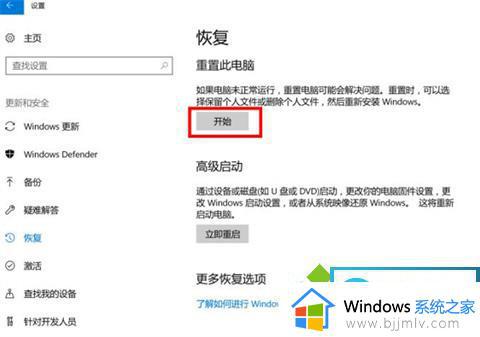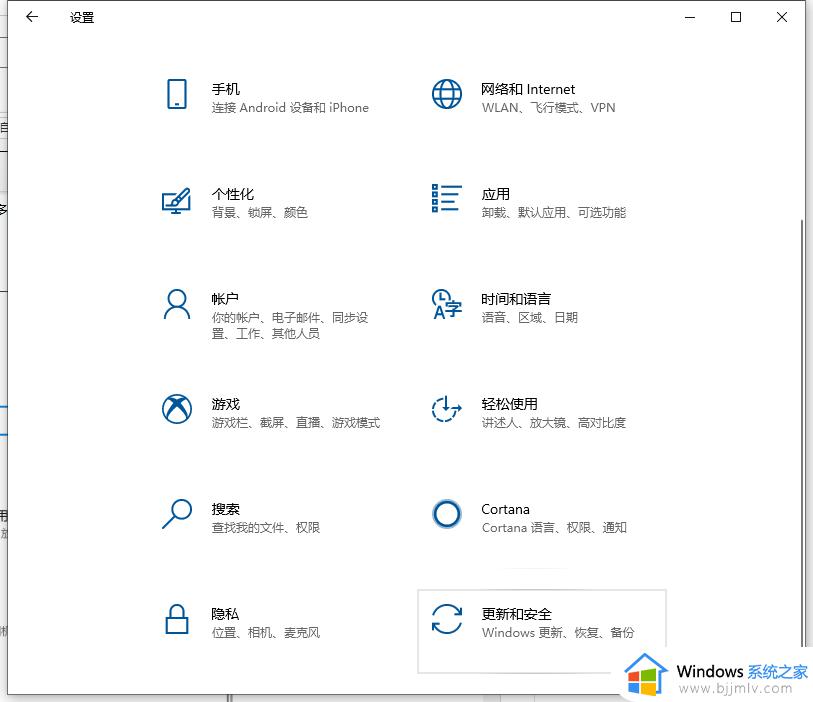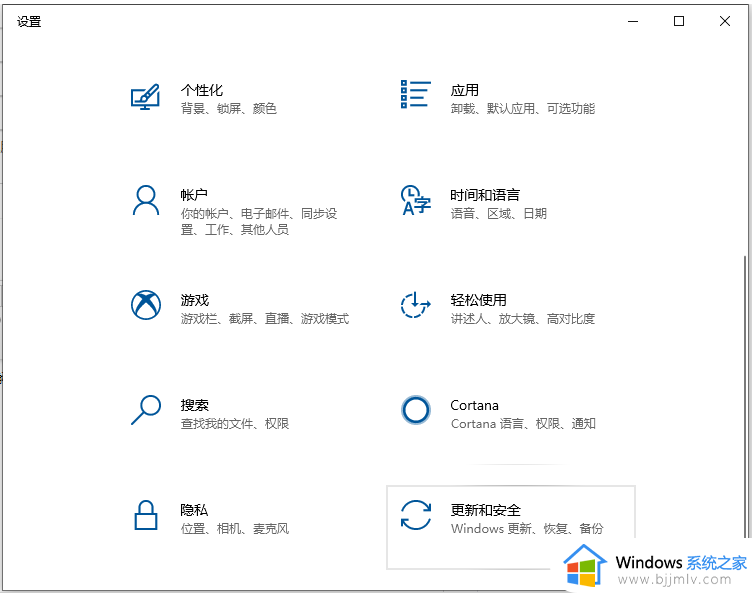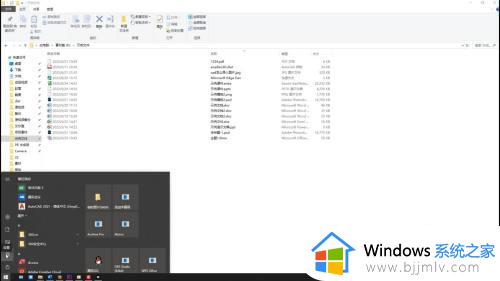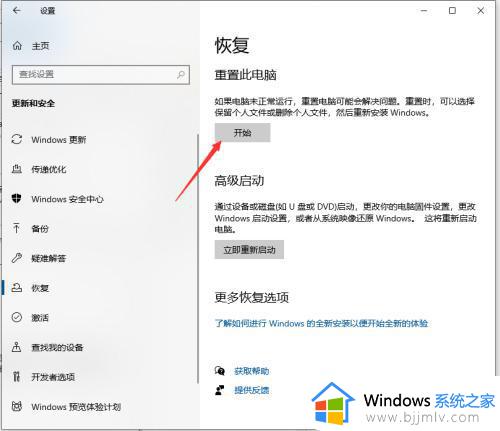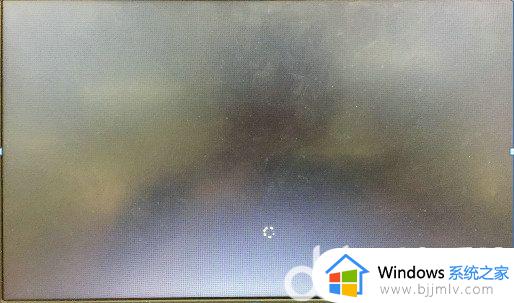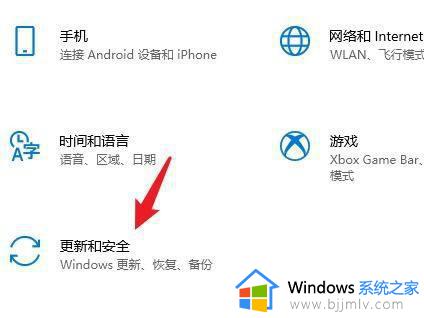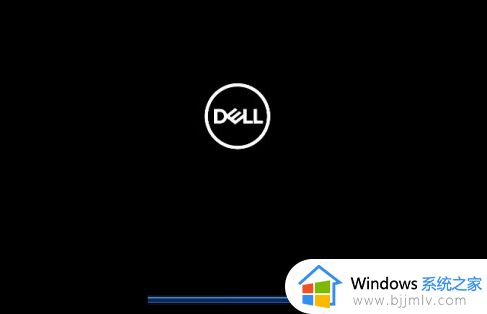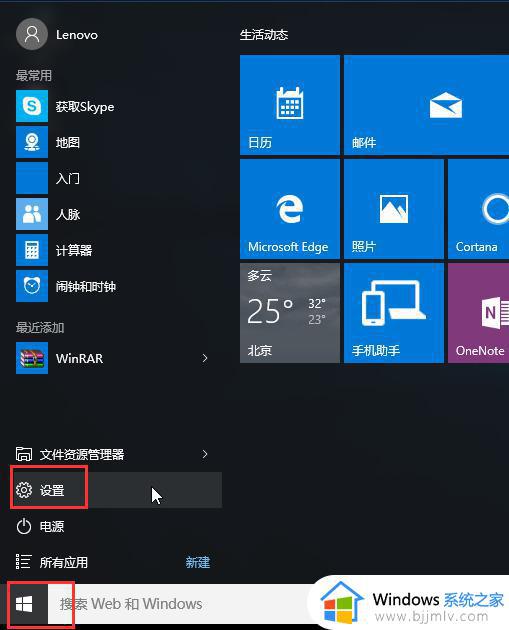win10笔记本怎么恢复出厂设置 笔记本win10电脑恢复出厂设置教程
更新时间:2023-07-30 14:32:00作者:runxin
对于不熟悉win10笔记本电脑的用户来说,难免会因为一些不正常操作而导致系统运行故障,这时可以通过win10系统自带恢复功能来将电脑还原到出厂前的状态,也不需要在进行系统重装的麻烦操作,可是win10笔记本怎么恢复出厂设置呢?以下就是小编给大家分享的笔记本win10电脑恢复出厂设置教程。
具体方法:
1、按下键盘快捷键Win加i,打开设置界面,然后点击更新与安全。
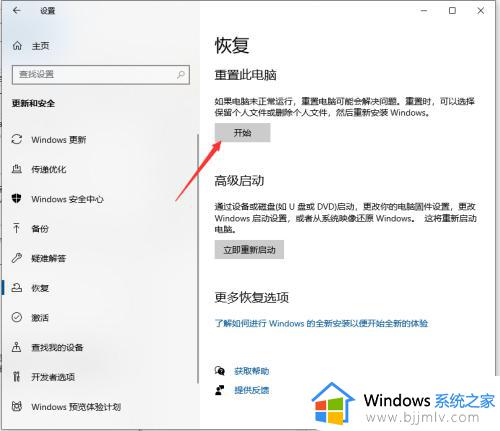
2、点击左侧的“恢复”栏,再找到“重置此电脑”选项,点击“开始”按钮。
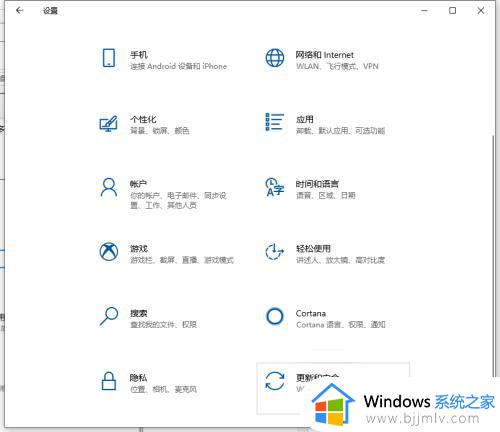
3、接着进入到系统初始化窗口
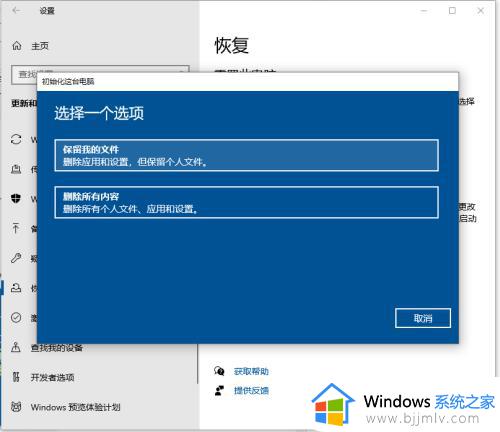
4、然后就可以开始重置恢复出厂设置了。
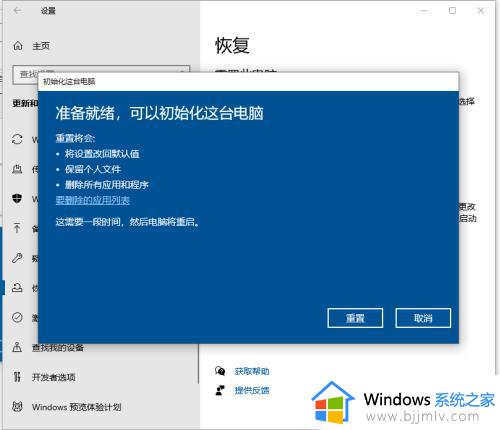
本文就是小编给大家介绍的笔记本win10电脑恢复出厂设置教程了,还有不清楚的用户就可以参考一下小编的步骤进行操作,希望本文能够对大家有所帮助。